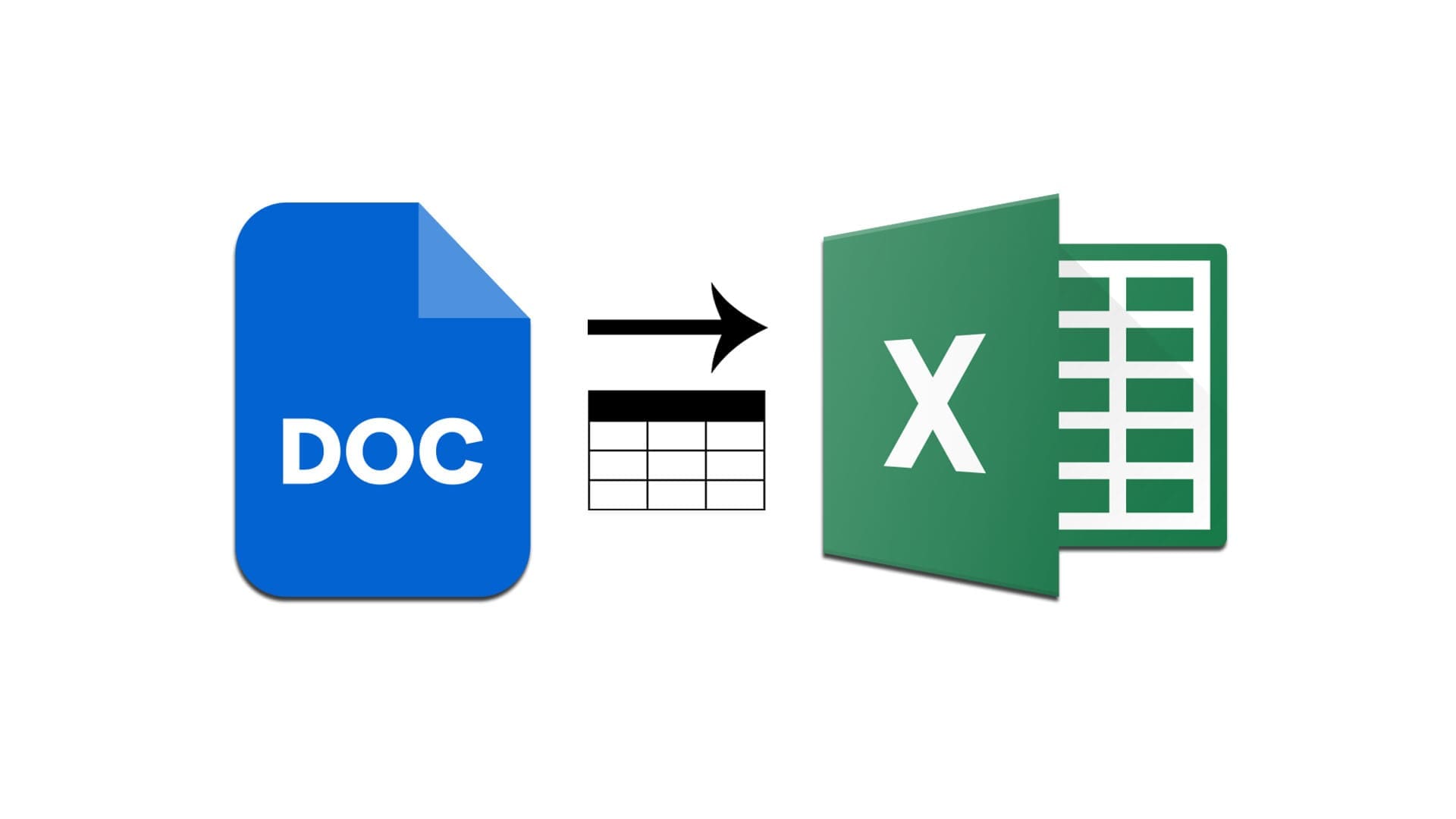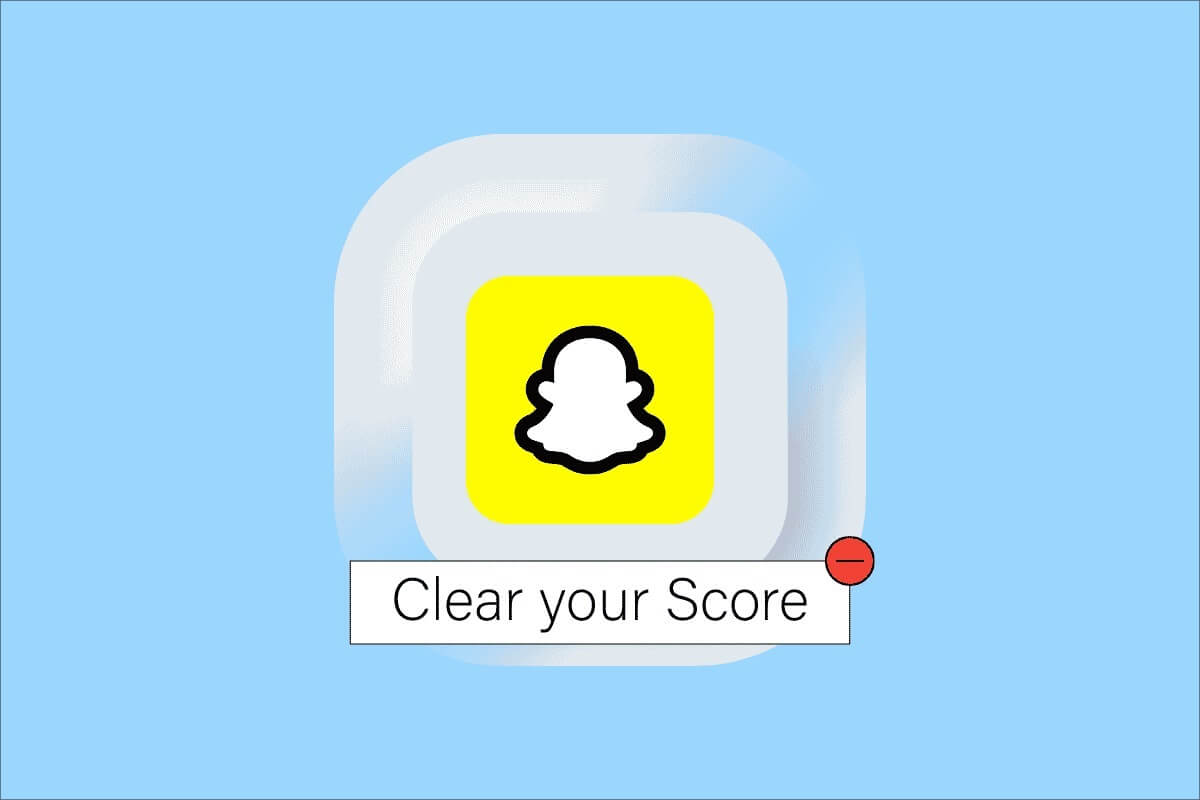Viele von uns verbringen mehrere Stunden damit, mit Google Chrome im Internet zu surfen. Wir können dies von Desktop-, Android- oder iOS-Geräten aus tun. Beim Lesen von Nachrichtenartikeln, Rezepten oder Anleitungen können Sie Cookies akzeptieren und Ihren Browser-Cache füllen. Websites verwenden normalerweise Cookies, um Ihr Surferlebnis zu verbessern. Sie können jedoch nicht allen Cookies absolut vertrauen. So löschen Sie Cookies in Google Chrome für Desktop, iPhone und Android.
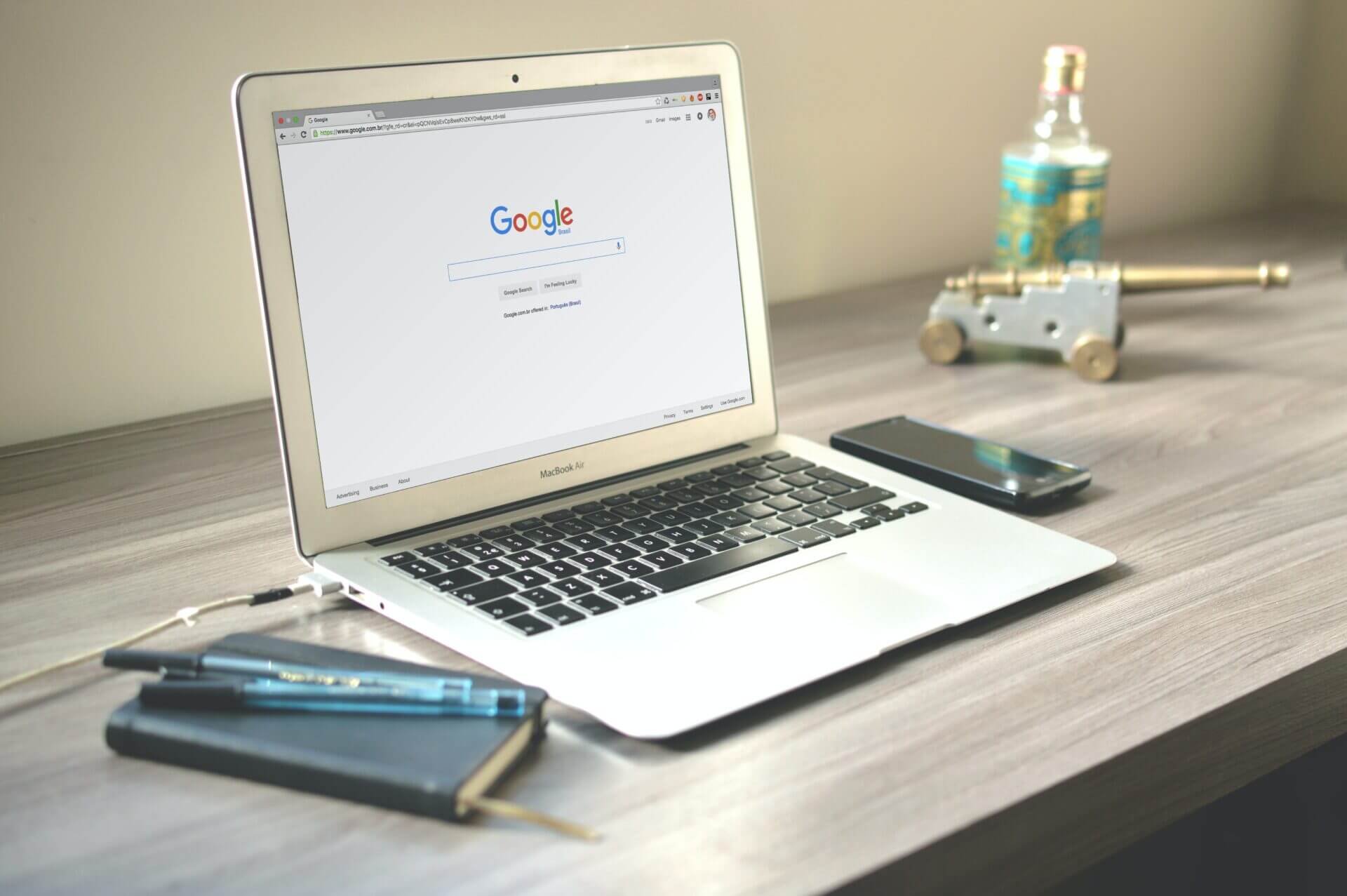
Nun da Verschiedene Arten von Cookies , aber die Typen, um die Sie sich Sorgen machen sollten, sind gespeicherte Cookies und Cookies von Drittanbietern. Gespeicherte Cookies verfolgen Ihre Online-Präferenzen und verfallen erst nach einer bestimmten Zeit. Andererseits sammeln Cookies von Drittanbietern Ihre Daten und verkaufen sie an Werbetreibende. Das Akzeptieren eines dieser Cookies in Google Chrome kann verschiedene Probleme verursachen, z. B.:
Probleme beim Akzeptieren von Cookies in Google Chrome
Wenn Sie auf einer Website auf die Schaltfläche „Cookie akzeptieren“ klicken, können Sie eines der folgenden Probleme einladen:
- Datendiebstahl: Es gab viele Fälle, in denen Hacker Cookies entführten, um auf Ihre Browsersitzungen zuzugreifen. Es führt schließlich auch zu Diebstahl Browsing-Daten oder persönliche Daten Ihre.
- Langsame Surfgeschwindigkeit: Da Sie Cookies in Ihrem Browser sammeln, verlangsamen sie schließlich die Ladegeschwindigkeit von Webseiten.
- Datenschutz: Sobald Sie ein Cookie auf einer Website akzeptieren, werden die von Ihnen besuchten Seiten oder von Ihnen getätigten Käufe verfolgt, um personalisiertere Werbung zu ermöglichen.
Um eines der oben genannten Probleme zu vermeiden, sollten Sie erwägen, Cookies auf Ihrem Google Chrome zu löschen. So löschen Sie Cookies in Google Chrome für Desktop-, iPhone- und Android-Geräte.
So löschen Sie Cookies aus Google Chrome für den Desktop
Die folgenden Schritte zeigen Ihnen, wie Sie Cookies auf dem Google Chrome-Desktop löschen:
Schritt 1: Klicken Sie auf Ihrem Computer auf Startmenü und suche nach Chrome.
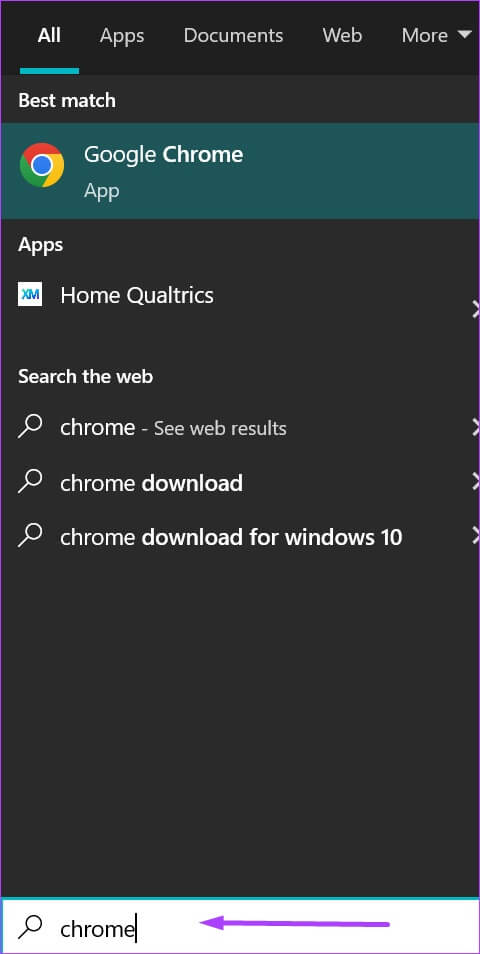
Schritt 2: Klicken öffnen zum Einschalten Chrome-App der Ergebnisse.
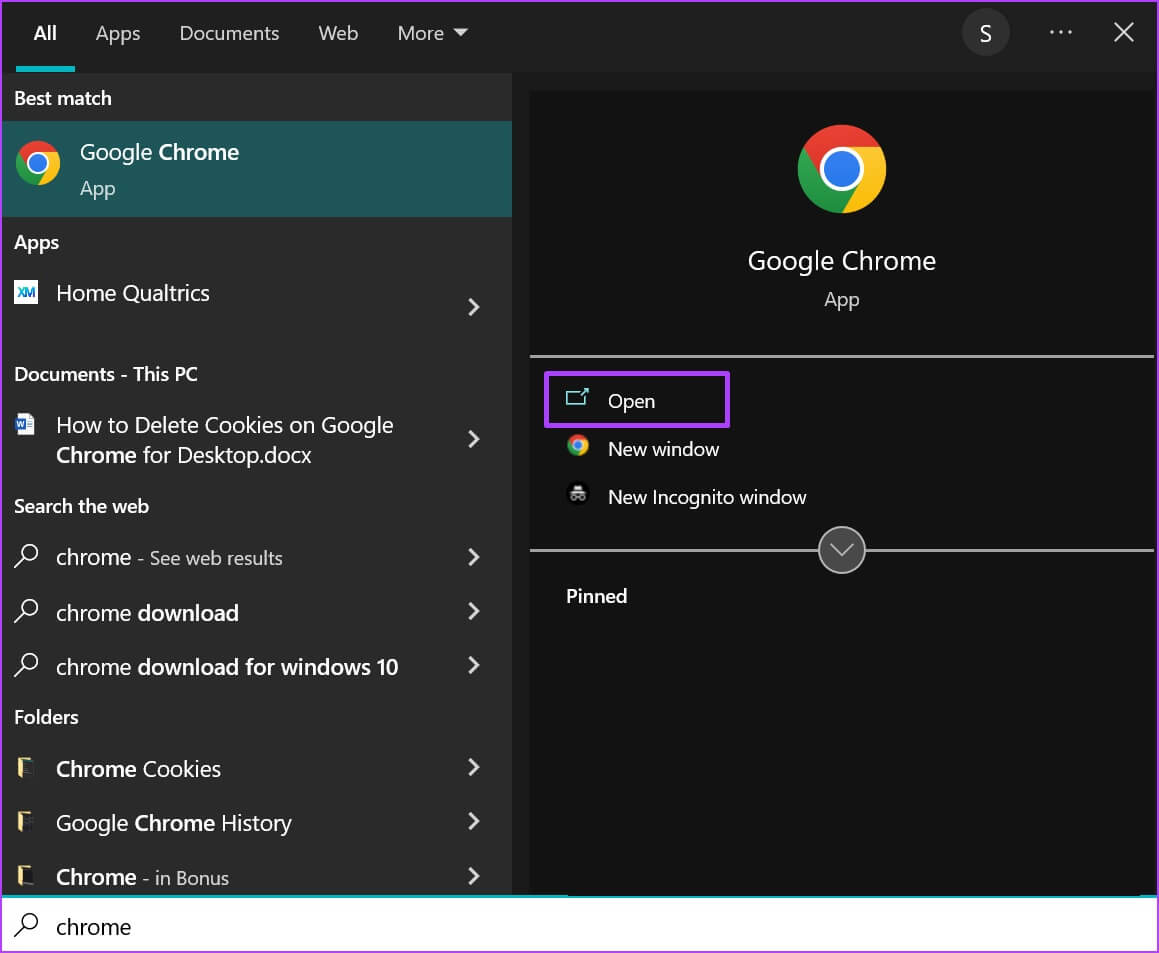
3: Bewegen Sie den Mauszeiger in die rechte obere Ecke des Browsers und klicken Sie vertikale Ellipse „Zum Anpassen und Steuern von Google Chrome“.

Schritt 4: Klicken Mehr Werkzeuge من Optionen.
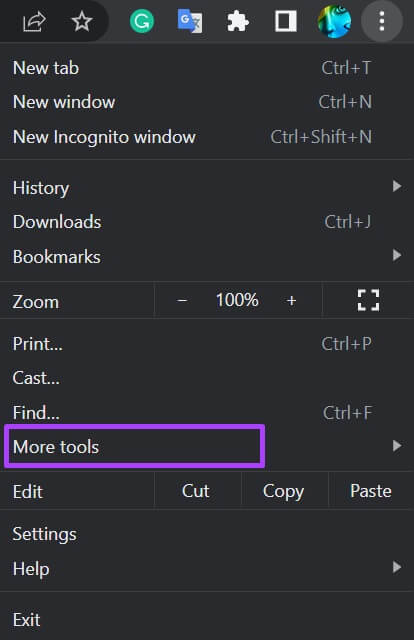
Schritt 5: Klicken Browserdaten löschen.
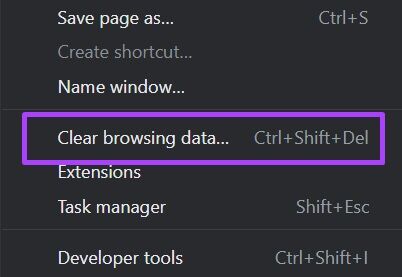
6: من Grundlegende Registerkarte, Lokalisieren Zeitspanne für Cookies, die Sie löschen möchten. Zu den verfügbaren Optionen gehören Letzte Stunde, letzte 24 Stunden, letzte 7 Tage, letzte 4 Wochen und alle Zeiten.
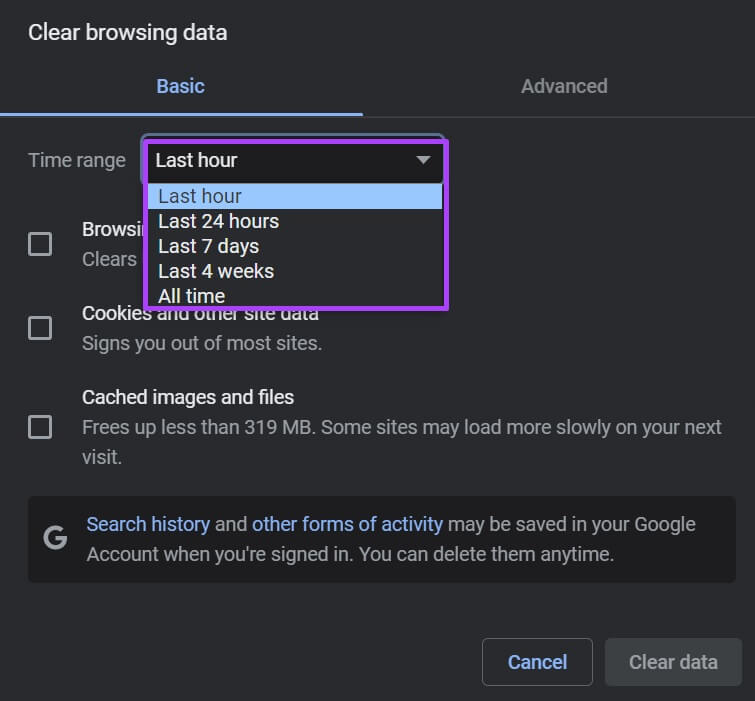
Schritt 7: Stellen Zeichen في Quadrat neben „Cookies und andere Website-Daten“.
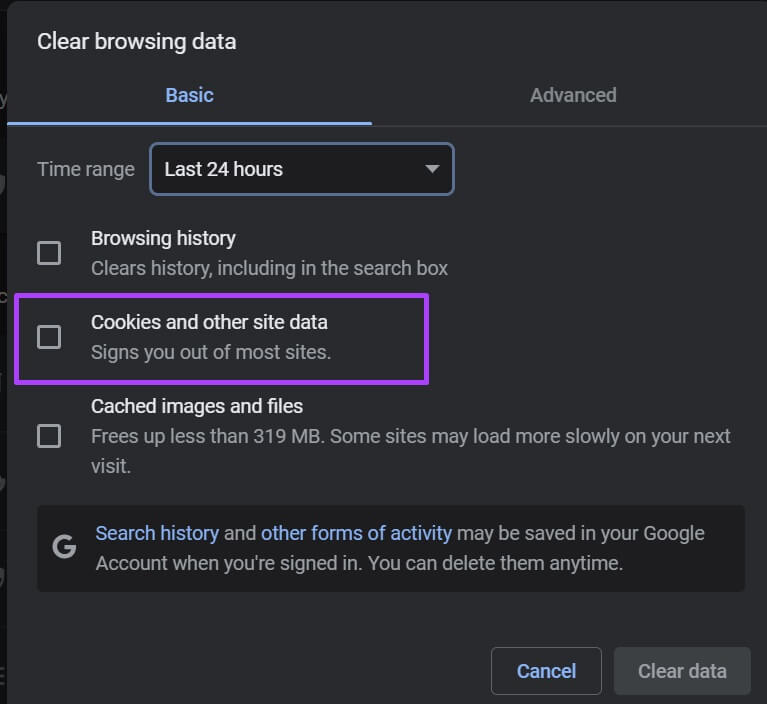
Schritt 8: Klicken Daten löschen.
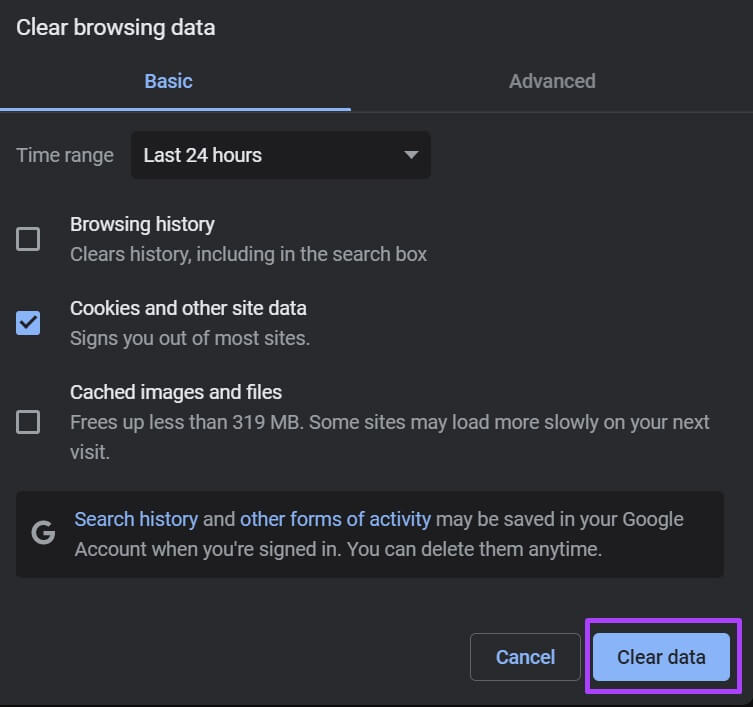
SO LÖSCHEN SIE COOKIES AUF GOOGLE CHROME FÜR IPHONE
Bitte beachten Sie, dass das Löschen von Cookies dazu führen kann, dass Sie von Ihrem Google-Konto abgemeldet werden. Um sicherzustellen, dass die Anmeldung einfach ist, stellen Sie sicher, dass Sie Ihre E-Mail-Adresse und Telefonnummer für die Wiederherstellung aktualisieren, falls Sie Ihre Identität verifizieren müssen. So löschen Sie Cookies aus der Google Chrome-App auf Ihrem iPhone:
Schritt 1: einschalten Chrome من Hauptbildschirm für Ihr Gerät.
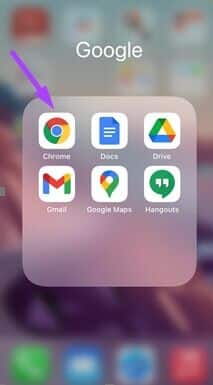
Schritt 2: Klicke auf horizontale Ellipse am Ende der Seite.
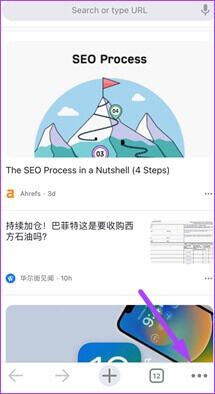
3: من Optionen , Klicke auf aufzeichnen.
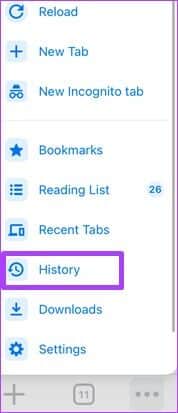
Schritt 4: Klicke auf Browserdaten löschen.
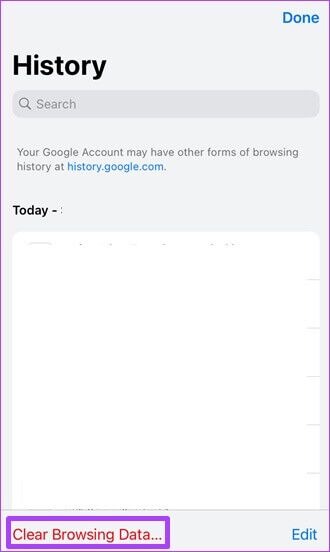
Schritt 5: Klicke auf Zeitspanne und wählen Sie Zeitspanne für Cookies, die Sie löschen möchten. Zu den verfügbaren Optionen gehören Letzte Stunde, letzte 24 Stunden, letzte 7 Tage, letzte 4 Wochen und alle Zeiten.
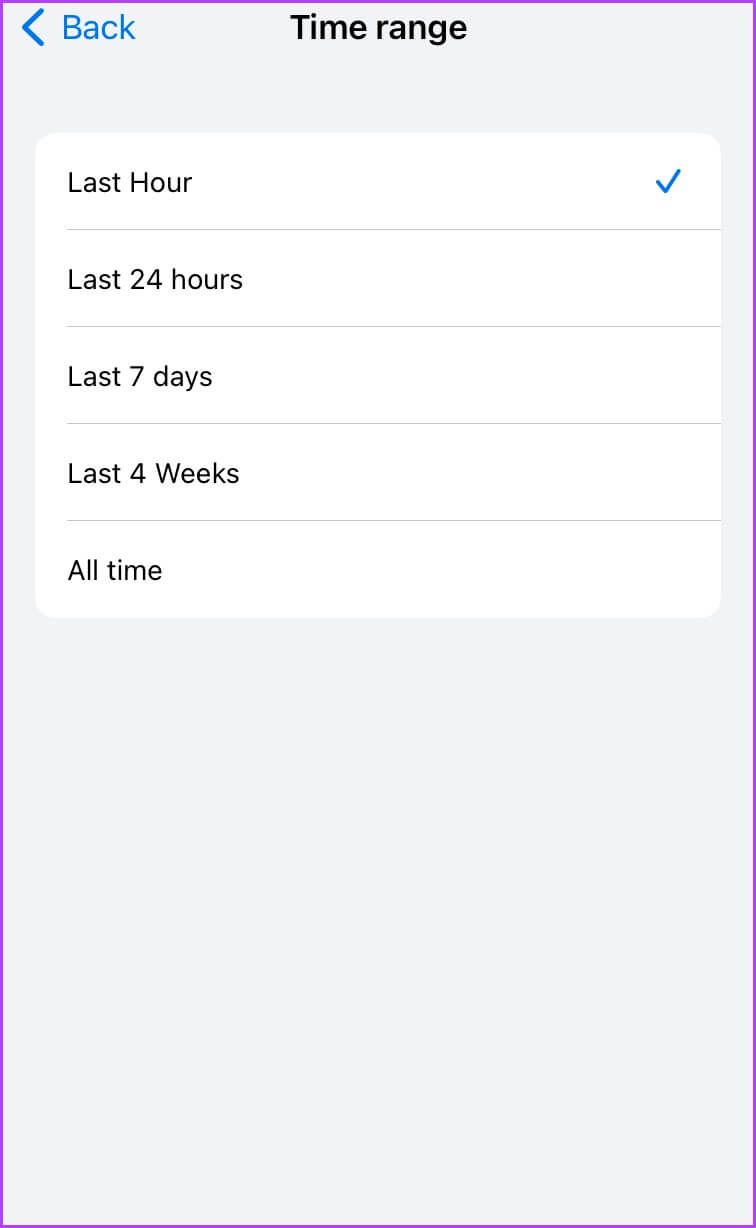
6: Klicken Zurück , dann tippe auf Profile Link- und Standortdaten.
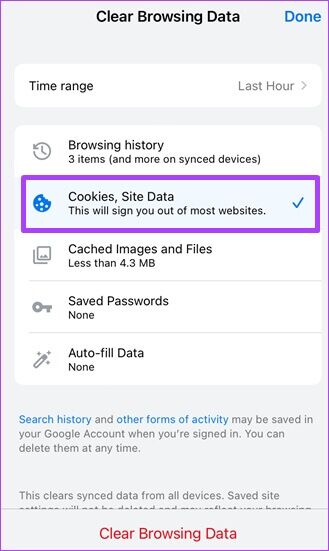
Schritt 7: Klicke auf Browserdaten löschen Zu löschen Alle Kekse.
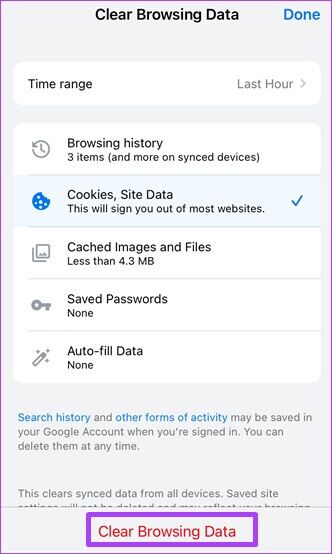
So löschen Sie Cookies in Google Chrome für ANDROID
So löschen Sie Cookies in Google Chrome auf Ihrem Android-Gerät:
Schritt 1: einschalten Chrome من Hauptbildschirm für Ihr Gerät.
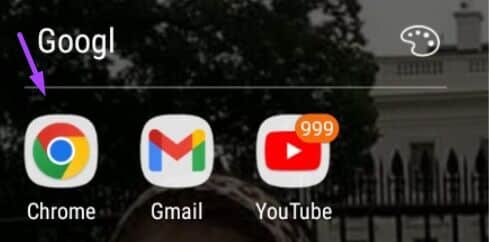
Schritt 2: Klicke auf horizontale Ellipse am Ende der Seite.
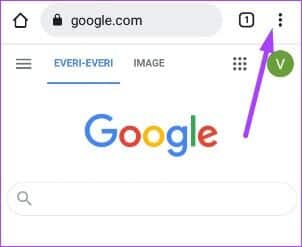
3: من Optionen , Klicke auf aufzeichnen.
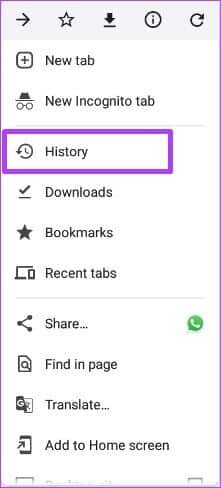
Schritt 4: Klicke auf Browserdaten löschen.
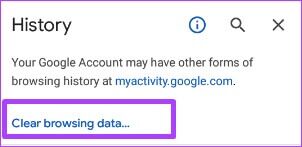
Schritt 5: Klicke auf Dropdown-Menü neben Zeitbereich und wählen Sie aus Zeitspanne für Cookies, die Sie löschen möchten. Zu den verfügbaren Optionen gehören Letzte Stunde, letzte 24 Stunden, letzte 7 Tage, letzte 4 Wochen und alle Zeiten.
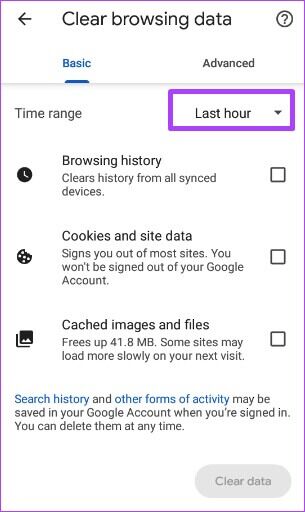
6: Klicke auf Kontrollkästchen Neben an Cookies und Websitedaten.
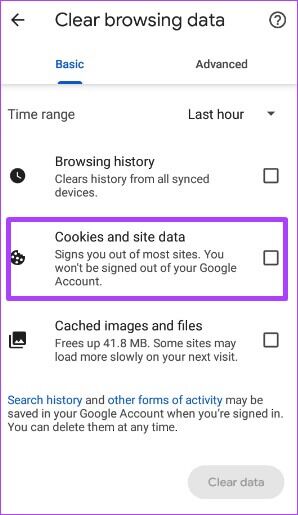
Schritt 7: Klicke auf Daten löschen.
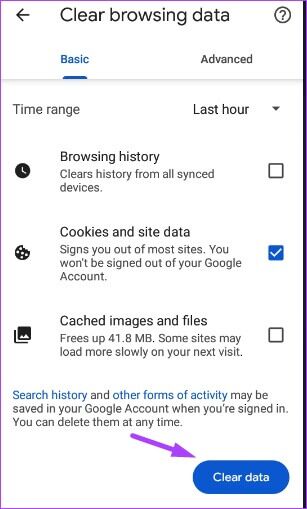
Verwenden Sie den Chrome-Passwortmanager
Wenn Sie Cookies aus dem Chrome-Browser löschen, werden einige Websites möglicherweise vorübergehend langsamer, da sie einige vorherige Inhalte neu laden müssen. Außerdem sind einige der Einstellungen möglicherweise nicht auf den Websites vorhanden, die Sie häufig besuchen. Daher müssen Sie sich bei diesen Sites immer wieder neu anmelden. Um dies zu verhindern, sollten Sie verwenden Chrome-Passwort-Manager.